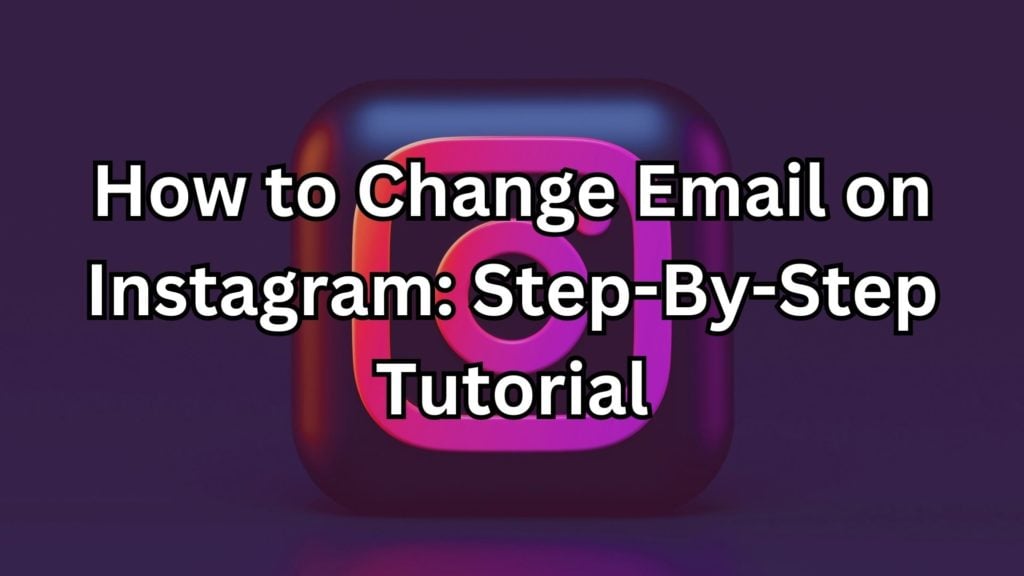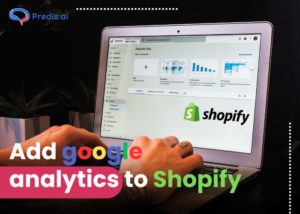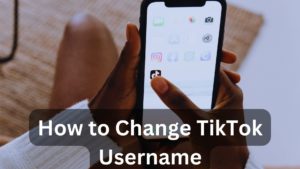Ti chiedi come cambiare la tua email su Instagram? Similmente a molti altri siti Web, Instagram richiede un indirizzo email quando configuri un account o accedi. Forse hai deciso di aggiornare la tua email o stai adottando misure per migliorare la sicurezza del tuo account.
Qualunque sia il motivo, Instagram fornisce un processo semplice per modificare il tuo indirizzo email. In questa guida ti forniremo istruzioni complete su come modificare la tua email su Instagram, insieme ad alcuni preziosi suggerimenti per rafforzare le misure di sicurezza del tuo account.
Come modificare l'e-mail su Instagram?
Va bene, esaminiamo i passaggi per aggiornare la tua email Instagram. Ricorda, è un gioco da ragazzi.
Passaggio 1: apri l'app Instagram
- Per iniziare, assicurati di avere l'app Instagram installata sul tuo dispositivo.
- Una volta installato e funzionante, accedi utilizzando il tuo nome utente e la tua password se non hai già effettuato l'accesso. Ciò ti garantirà di avere pieno accesso al tuo account.
Passaggio 2: vai al tuo profilo
- Una volta effettuato l'accesso con successo, trova la strada per il tuo profilo. Puoi farlo toccando il icona profilo situato nell'angolo in basso a destra dello schermo.
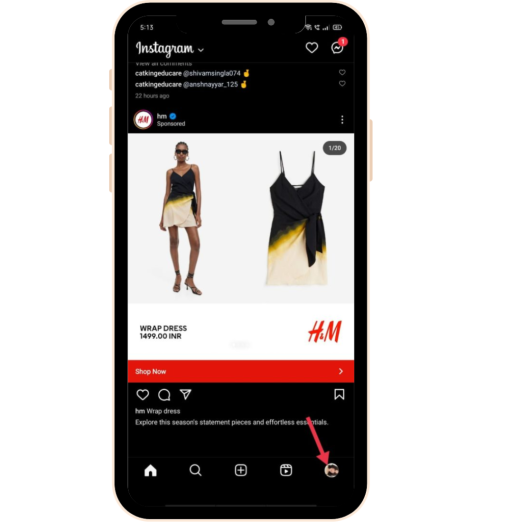
- Con un solo tocco ti ritroverai sulla pagina del tuo profilo Instagram, pronto per apportare le modifiche necessarie.
Passaggio 3: accedi alle impostazioni
- Nella pagina del tuo profilo, cerca il file tre linee orizzontali- spesso chiamata icona dell'hamburger - situata nell'angolo in alto a destra dello schermo.

- Un menu verrà visualizzato con grazia. Tra le opzioni presentate, vai avanti e seleziona "Impostazioni e privacy", che troverai nella parte superiore del menu.
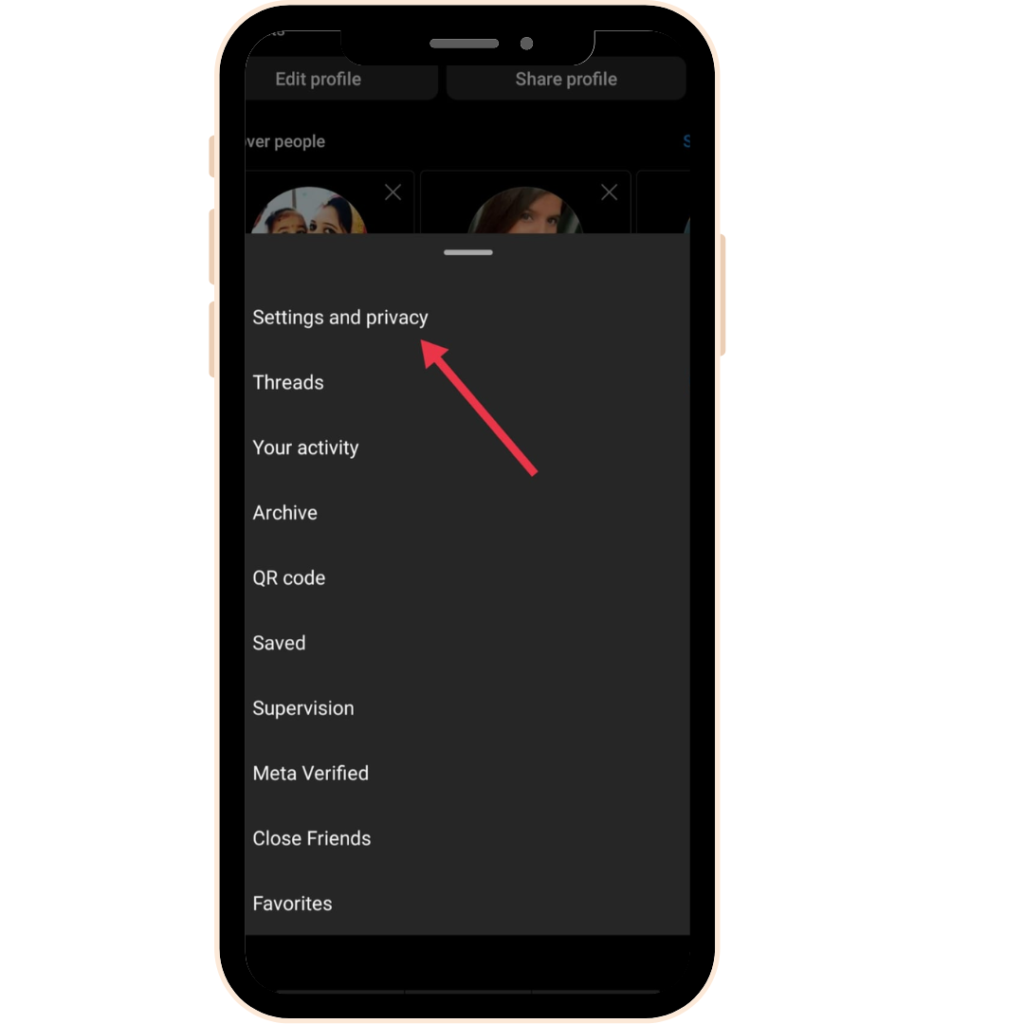
Passaggio 4: modifica il profilo
- Con il menu Impostazioni a portata di mano, tocca il pulsante "Centro conti" opzione. Questo ti porterà a una nuova serie di scelte. Trova e seleziona "dettagli personali"Ora sei al posto di guida, pronto per mettere a punto i dettagli del tuo account.
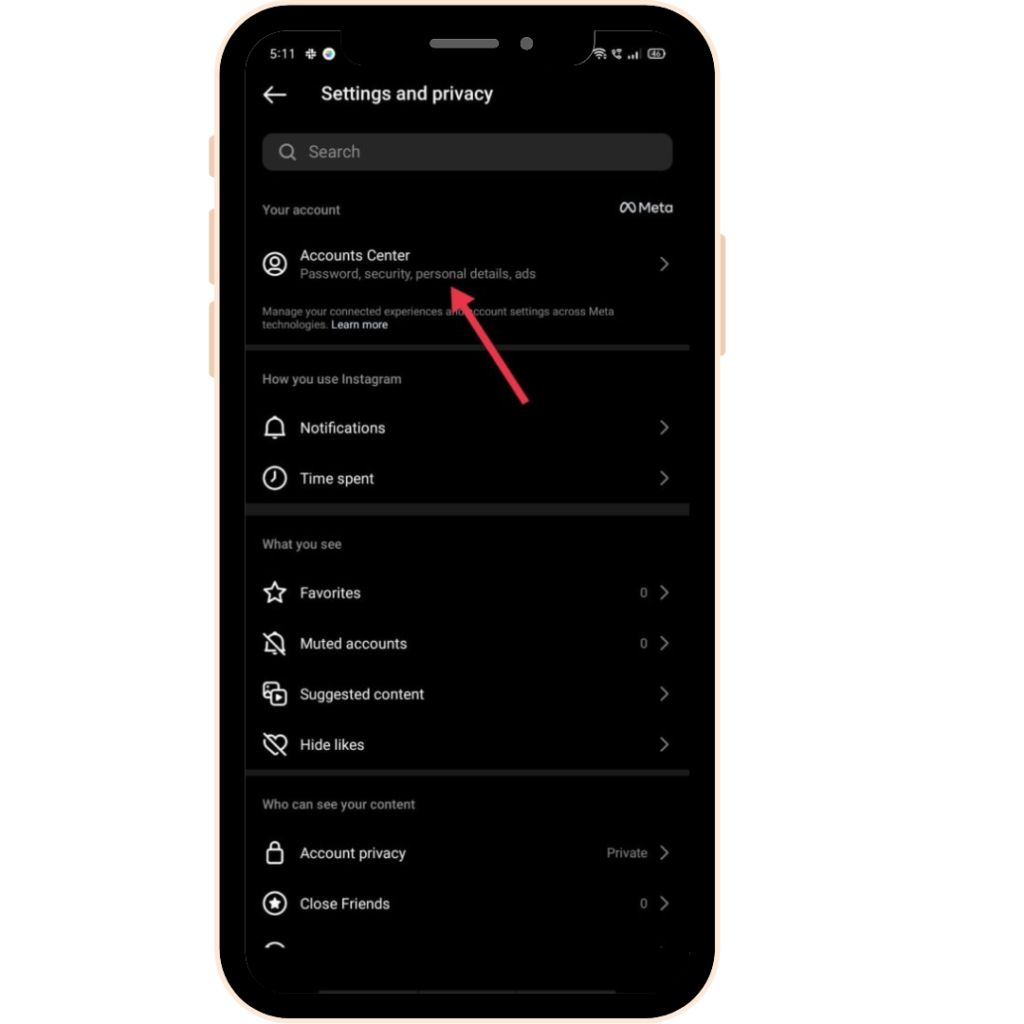
- Trova e seleziona "dettagli personali" sotto il Impostazioni account sezione. Ora sei al posto di guida, pronto per mettere a punto i dettagli del tuo account.
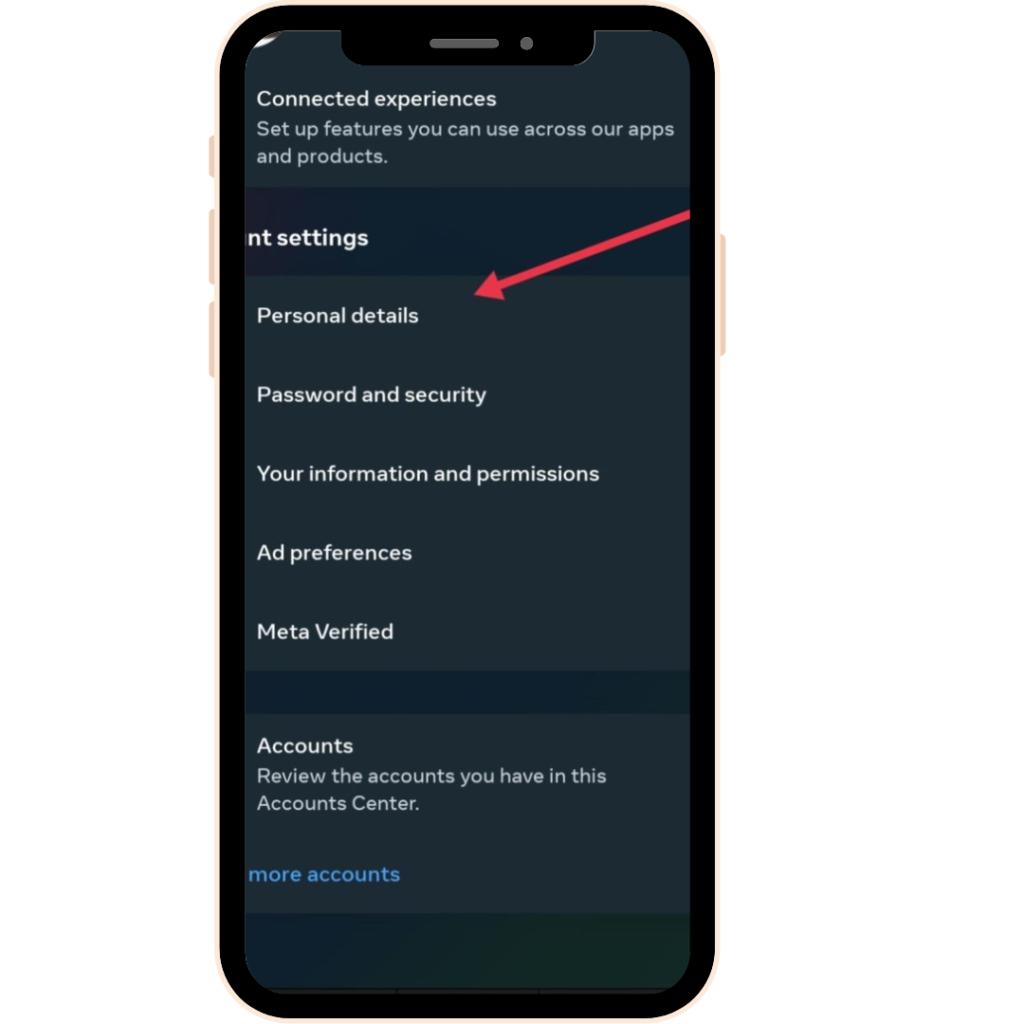
Passaggio 5: modifica l'e-mail
- Dentro il "dettagli personali", vedrai la sezione "Contattaci" opzione. Cliccaci sopra.
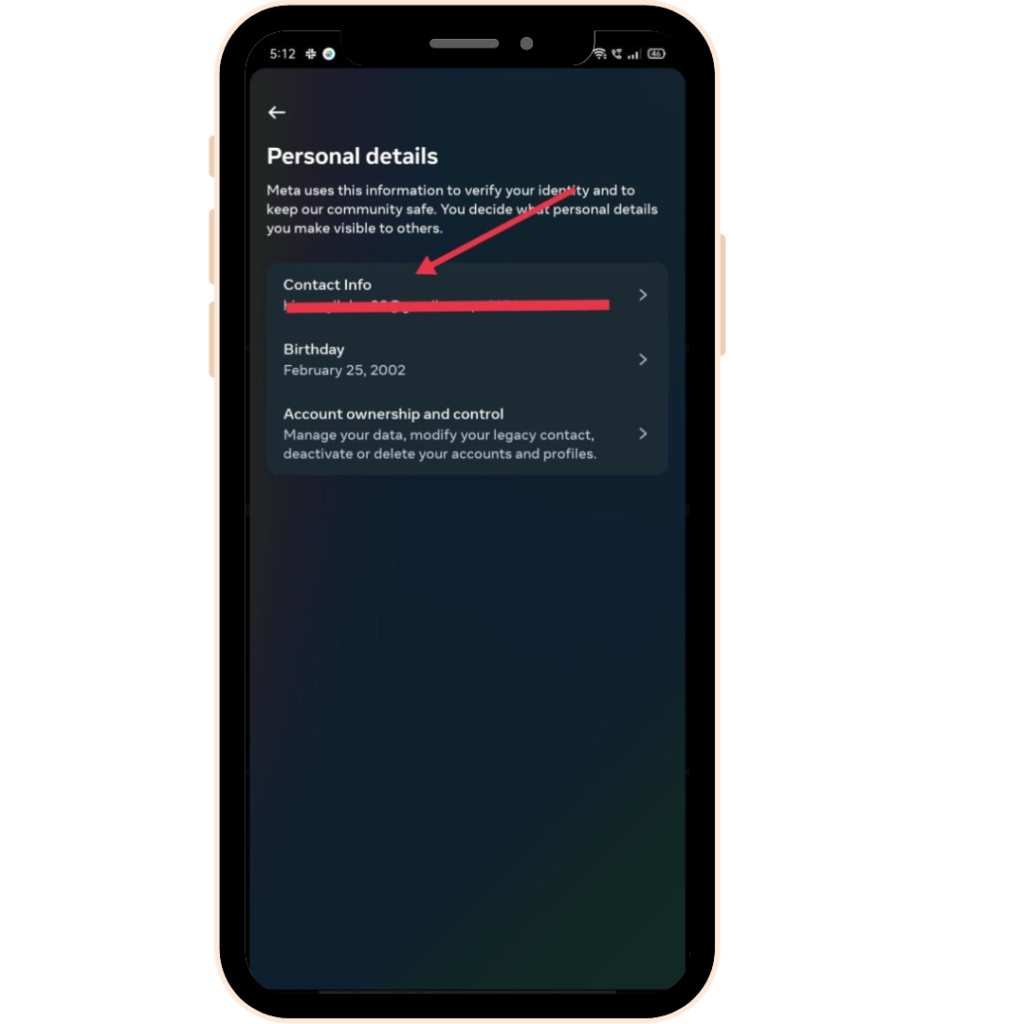
- Cerca la tua email corrente e fai clic su di essa.
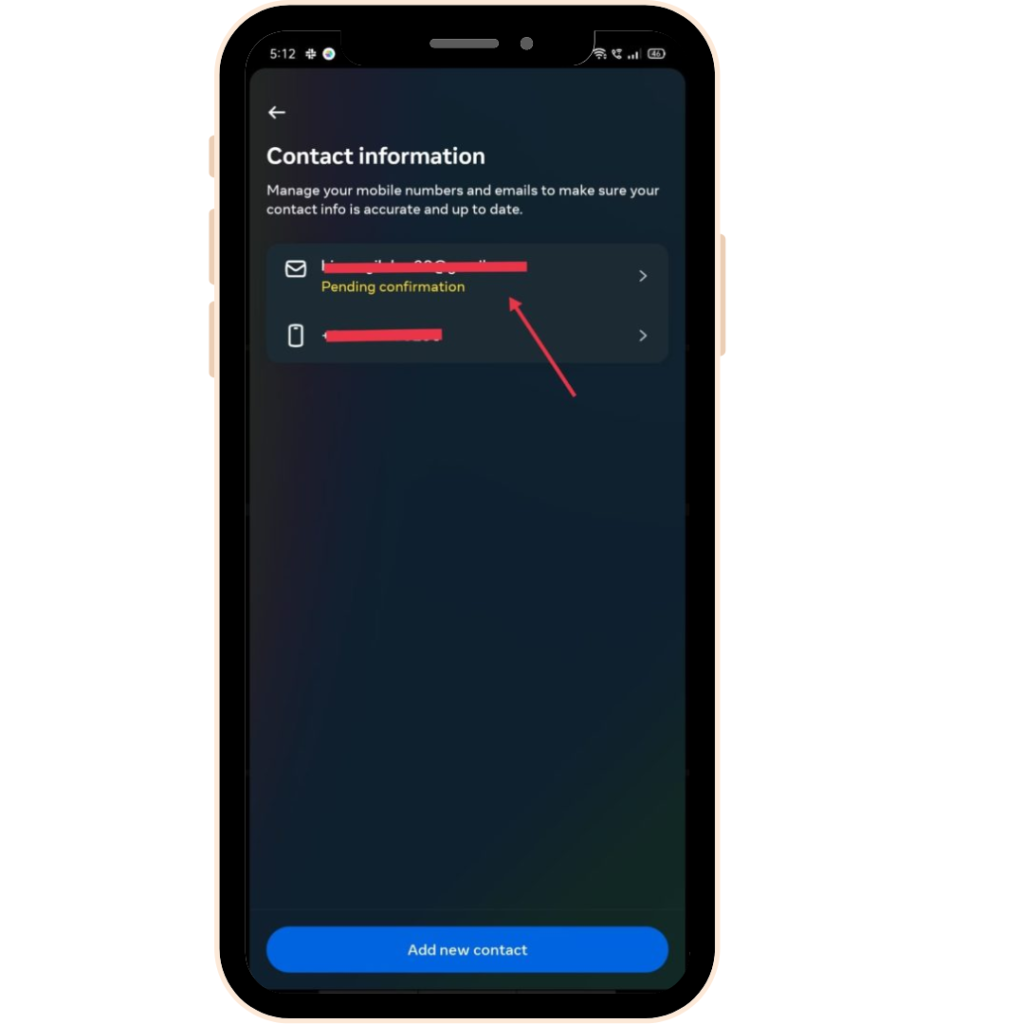
- Successivamente, elimina la tua email con il file Elimina email pulsante.
- Ti verrà chiesto di fornire la password del tuo account Instagram. Inseriscilo e clicca su continuare.
- La tua email esistente verrà eliminata con successo. Ora, per aggiungere quello nuovo, torna al file Altri Contatti pagina e clicca su Aggiungi nuovo contatto.
- Fare clic su Aggiungi e-mail.
- Fornisci il tuo nuovo indirizzo email e seleziona gli account Instagram per i quali desideri impostare questa email. Clicca su Avanti.
Passaggio 6: conferma della nuova email
- Dopo aver fornito la tua nuova email, inserisci il codice di conferma ricevuto sulla tua nuova email e fai clic Avanti. Il tuo L'e-mail di Instagram verrà modificata.
🔥Rivoluziona la tua presenza sui social con Predis.ai 🔥
🚀 Contenuti creati dall'intelligenza artificiale in un attimo
🕒 Pianificazione multipiattaforma senza soluzione di continuità
📈 Amplifica il coinvolgimento, visibilità alle stelle
Come modificare l'e-mail su Instagram dal desktop?
Hai già osservato il processo di modifica della tua email Instagram utilizzando il tuo telefono. Ma cosa succede se devi modificare l'e-mail tramite il tuo computer o desktop? Ti abbiamo coperto.
Segui semplicemente questi passaggi:
Passo 1 : accedi al tuo sito web Instagram
Inizia aprendo il sito Web di Instagram nel browser del tuo computer/desktop. Ora accedi al tuo account Instagram aggiungendo nome utente e password.
Passo 2 : Apri le impostazioni
Una volta aperto il tuo account, guarda in basso a sinistra della tua pagina. Vedrai di più nell'angolo in basso a sinistra. Clicca su Più e seleziona Impostazioni profilo dal menu che ti appare davanti.
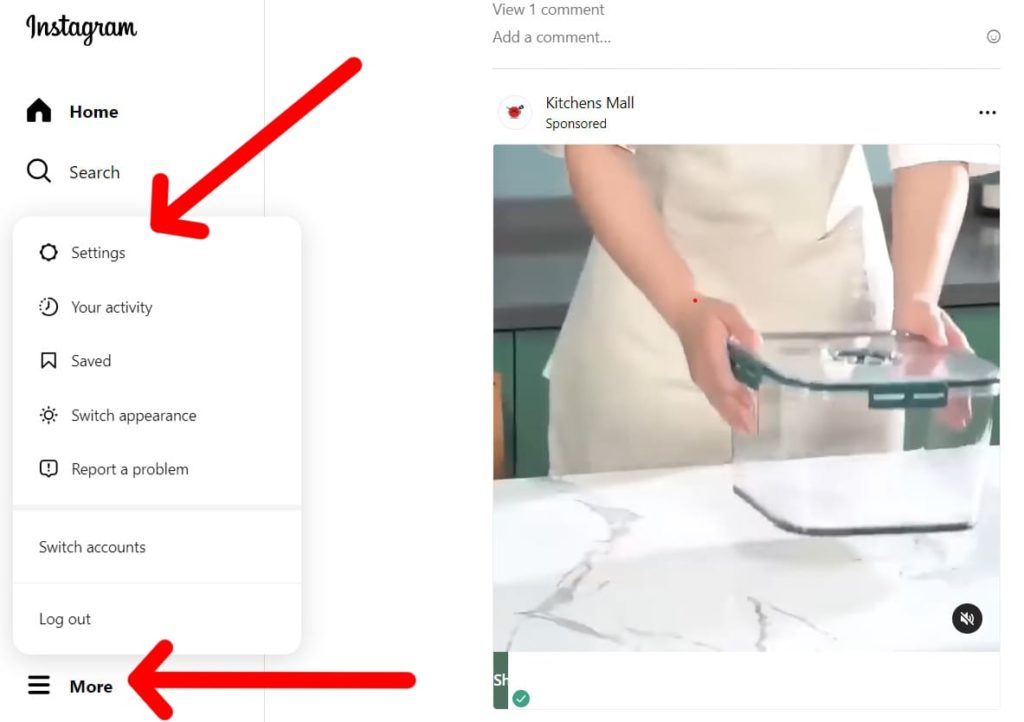
Passo 3 : accedi al Centro account
Ora puoi vedere il file Centro account opzione che vedrai in alto. Da qui è necessario selezionare Vedi di più nel Centro account che troverai sotto le preferenze degli annunci.
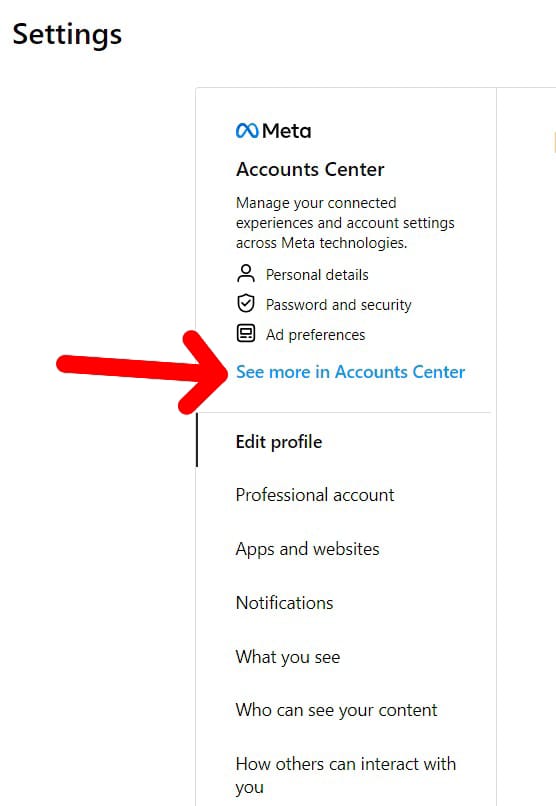
Passo 4 : Dati personali
Sei a un passo dal modificare la tua email tramite il desktop. Ora non ti resta che cliccare su dettagli personali che sarà seguito Contattaci dal lato giusto.
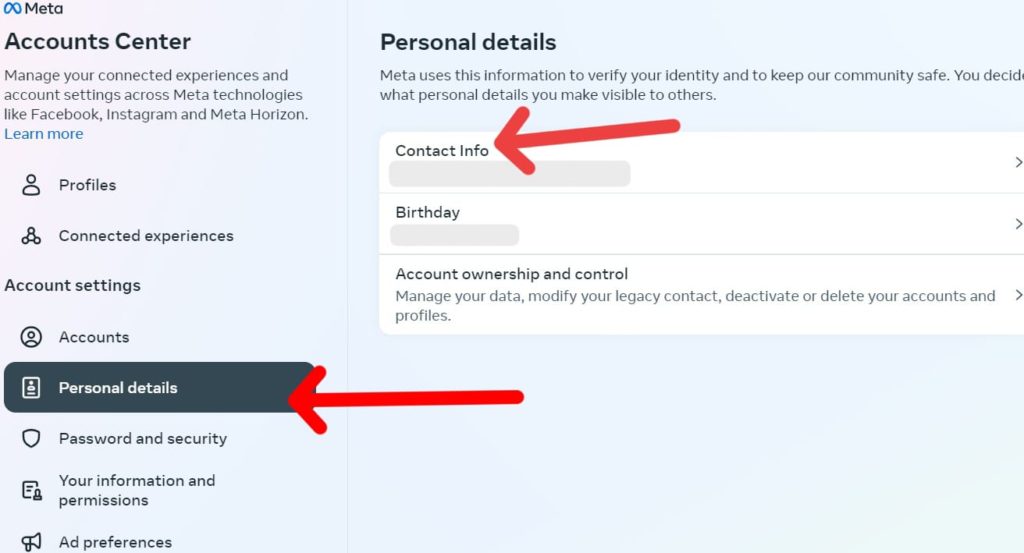
Passo 5 : Aggiungi nuovo contatto
Questo ti porta alla pagina in cui si svolge l'azione vera e propria. Ora dovrai selezionare Aggiungi nuovo contatto che sarà seguito Aggiungi e-mail.
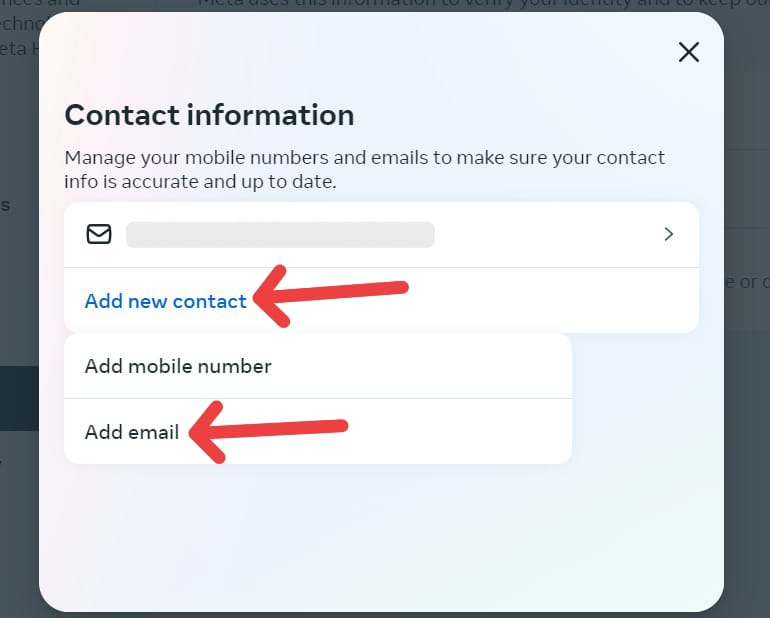
Passo 6 : Cambia email
Infine, è il momento di aggiungere l'indirizzo email desiderato che desideri modificare rispetto a quello precedente. Inserisci l'indirizzo email nella scheda specificata. Dovrai anche selezionare l'account Instagram in basso. Nel caso in cui siano presenti più account, seleziona gli account che desideri gestire con quell'indirizzo email.
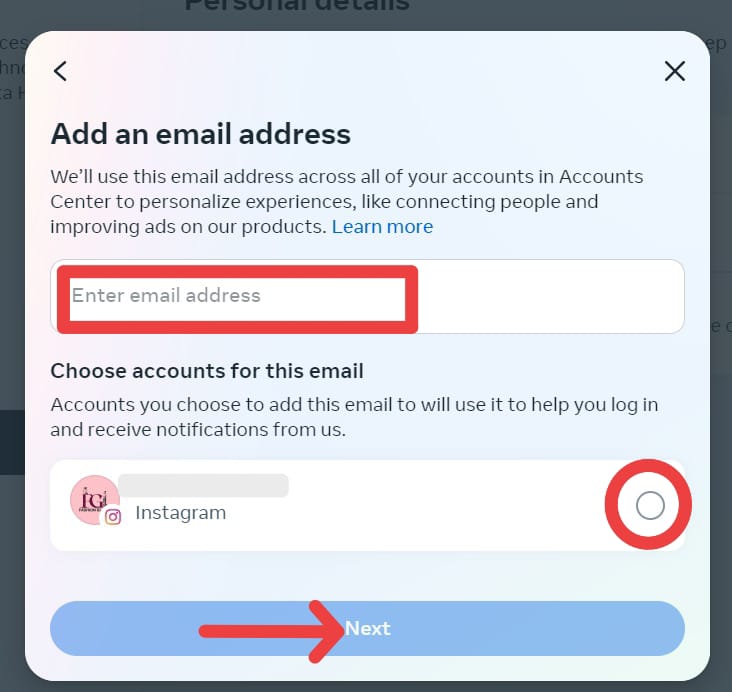
Passo 7 : Conferma email
Al termine, ora puoi confermare il tuo nuovo indirizzo email. E questo aggiornerà finalmente la tua email Instagram indirizzo tramite il computer.
Quindi ora sai come modificare la tua email su Instagram tramite il tuo telefono e il tuo desktop. Ma per quanto riguarda il processo di accesso? Supponiamo che tu voglia cambiare il tuo indirizzo email Instagram nel momento in cui accedi. Ora ciò potrebbe essere dovuto a vari motivi, ma è un processo possibile.
Come modificare la mia email di Instagram senza effettuare l'accesso?
Hai bisogno di modificare il tuo indirizzo email su Instagram senza effettuare l'accesso? Ebbene, non è un compito impossibile. In effetti, ci sono solo alcuni passaggi che devi seguire per farlo.
Di seguito sono riportati alcuni semplici passaggi che ti aiuteranno a modificare la tua email Instagram senza password o senza accedere:
Passo 1 : Hai dimenticato i dati di accesso?
Per iniziare il processo, devi prima installare l'applicazione Instagram sul tuo dispositivo. Prima di aggiungere la password, fai clic su "ho dimenticato i dettagli di accesso?” Nella parte inferiore dello schermo.
Passaggio 2: inserisci il nome utente
Ora, qui devi inserire il tuo nome utente e poi andare avanti selezionando il pulsante successivo in basso.
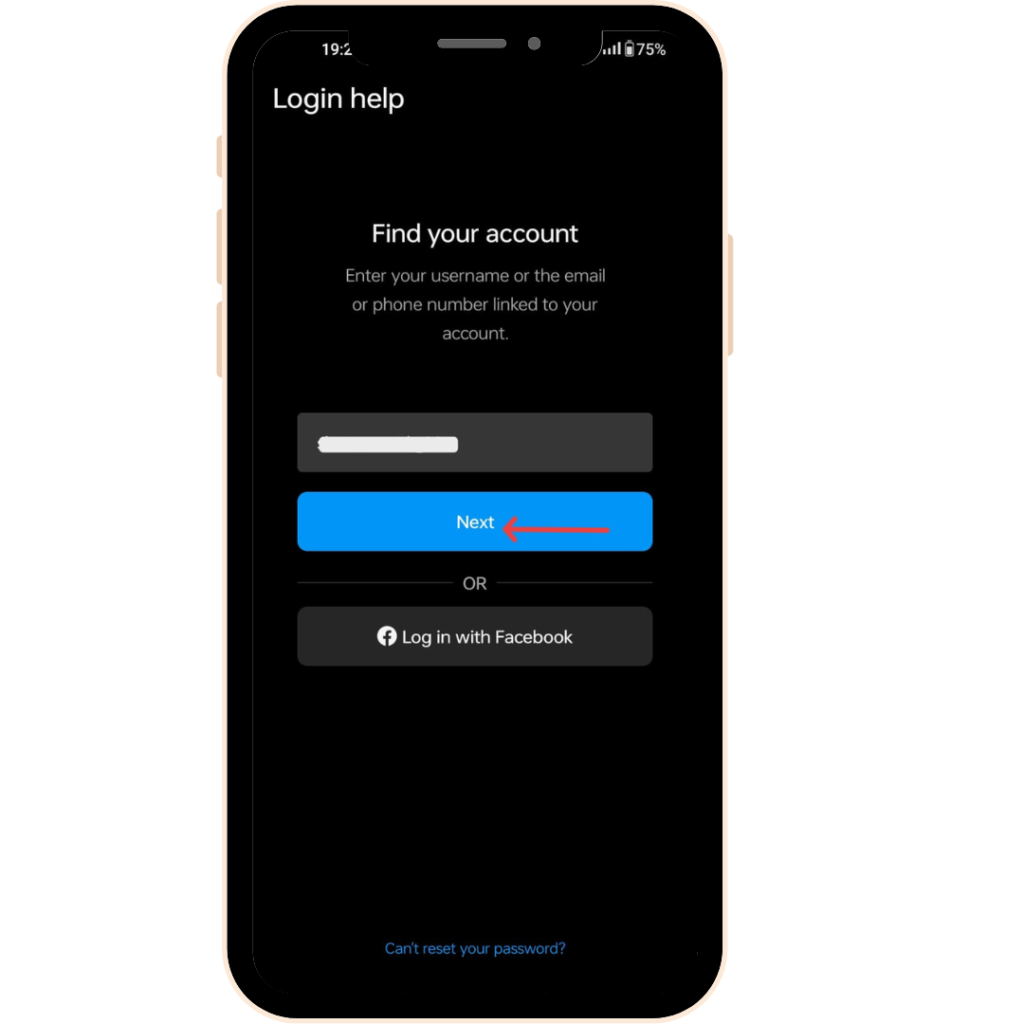
Passo 3 : Impossibile reimpostare la password?
Se desideri modificare ulteriormente il tuo indirizzo email senza effettuare l'accesso, tocca il pulsante "Non riesci a reimpostare la password?" che è presente nella parte inferiore dello schermo.
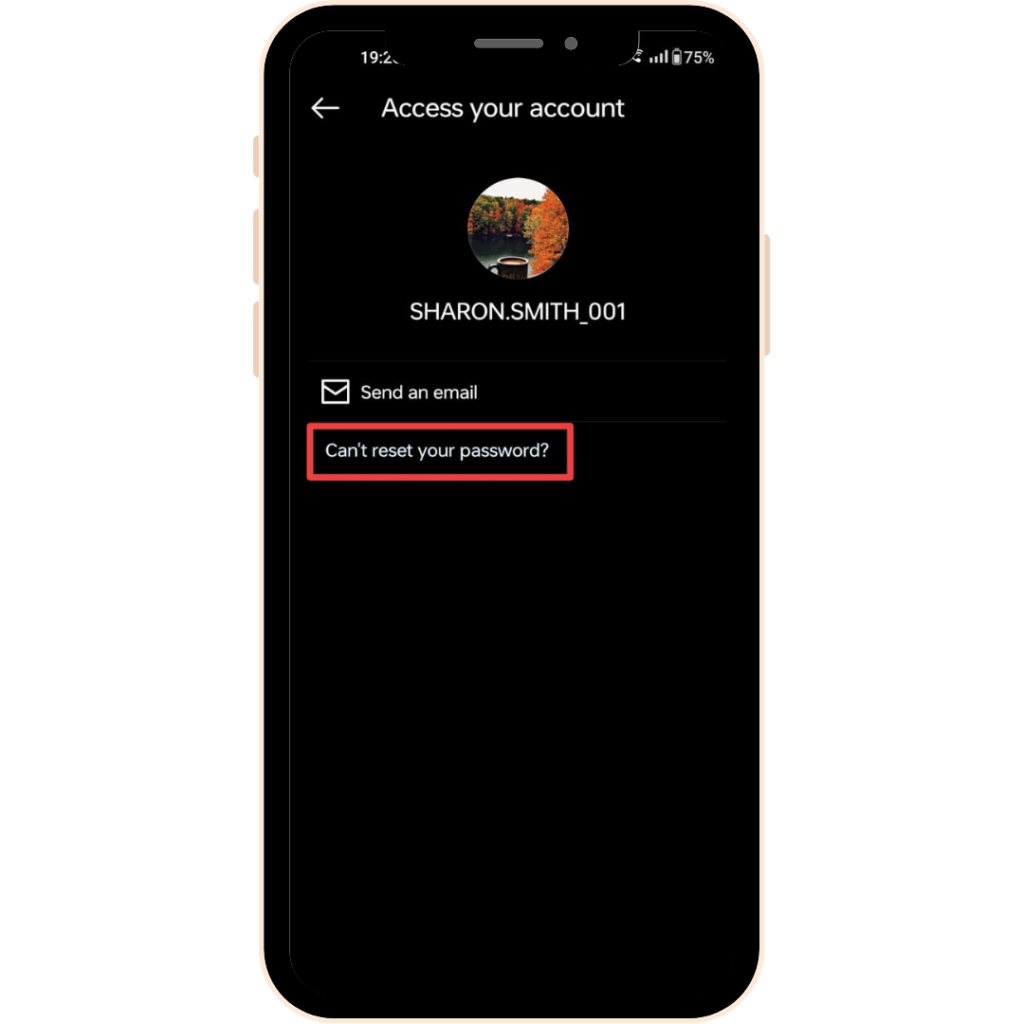
Passo 4 : Prova in un altro modo
Qui potrai vedere "prova in un altro modo" nella parte inferiore dello schermo, selezionalo e ti porterà a una pagina di richiesta di supporto.
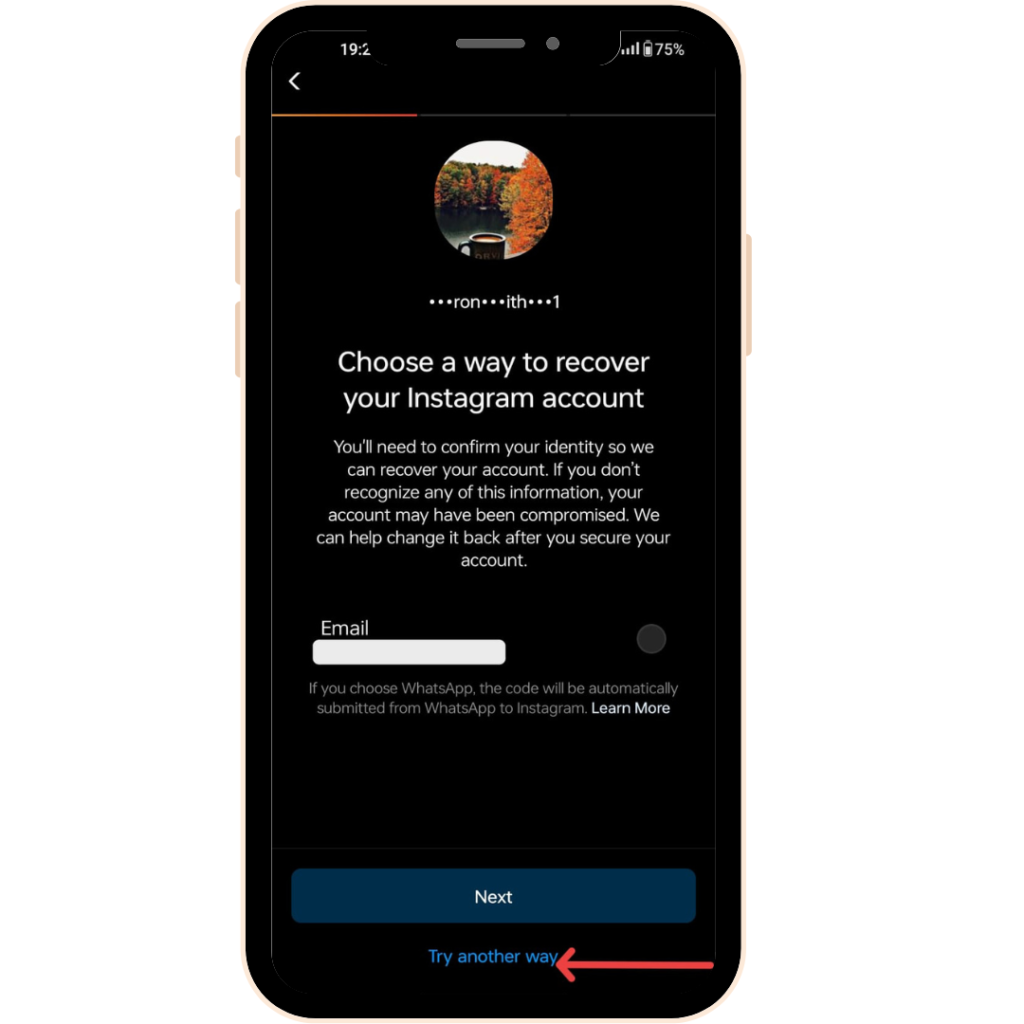
Passo 5 : Richiesta di supporto
Ora puoi compilare questo modulo e inviare a richiesta di supporto per modificare il tuo indirizzo email senza effettuare il login.
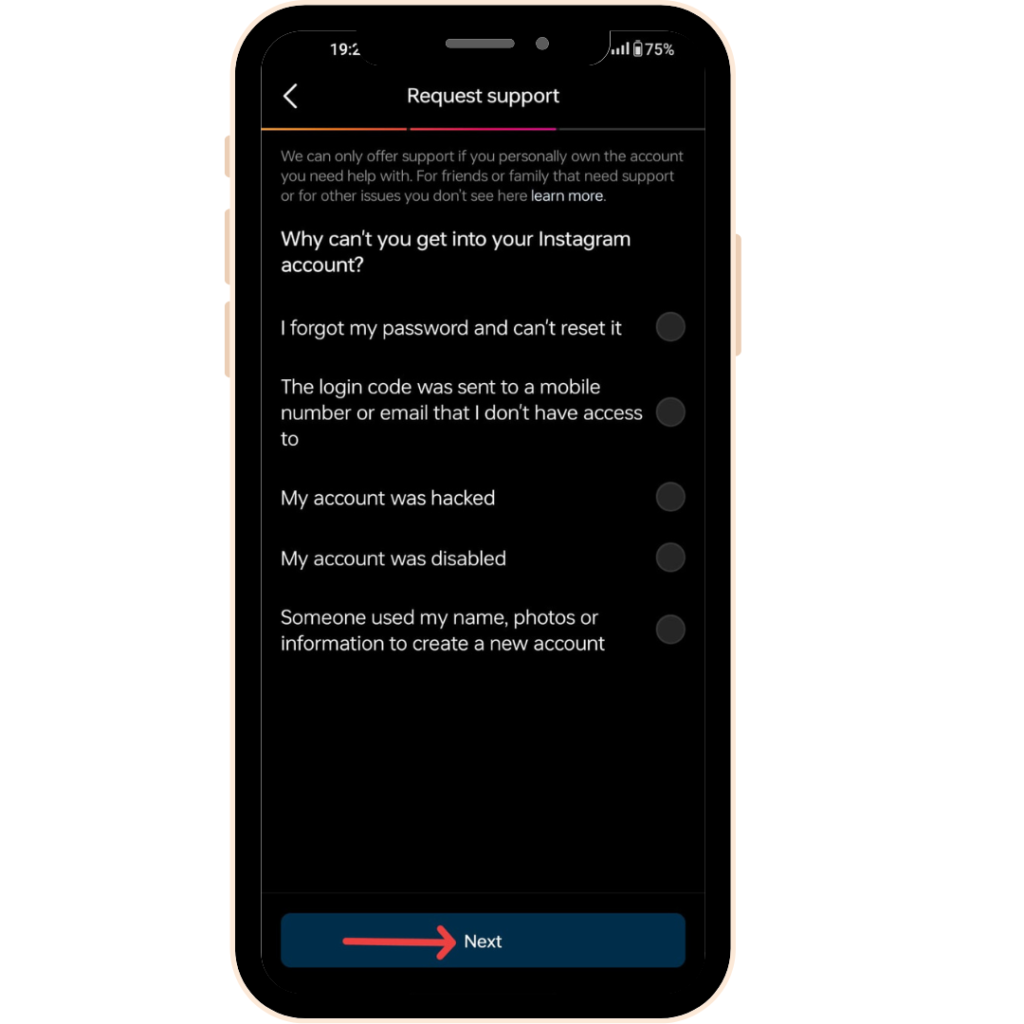
Quindi questa è stata una procedura semplice per aiutarti a modificare il tuo indirizzo email Instagram senza accedere al tuo account Instagram. Oltre a modificare l'e-mail per scopi di accesso, puoi anche modificare l'e-mail visualizzata dai tuoi spettatori. Quindi leggiamo avanti per sapere come è possibile farlo.
Come modificare l'e-mail mostrata nella biografia di Instagram?
Quindi, come sai, il pulsante e-mail su Instagram mostrerà ai tuoi utenti come possono contattarti tramite e-mail. Questo è il motivo per cui dovrai aggiungere un pulsante e-mail al tuo account Instagram professionale se desideri che i tuoi spettatori ti contattino via e-mail. Quindi, devi assicurarti che le informazioni di contatto che condividi con il tuo pubblico includano solo il tuo ID e-mail.
Ora, cosa succede se desideri modificare l'indirizzo email mostrato nel tuo Biografia di Instagram? Tutto quello che devi fare è seguire questi semplici passaggi che ti aiuteranno a cambiare l'e-mail nella tua biografia:
Passo 1
Per prima cosa devi aprire il tuo account Instagram. Ora dalla tua home page seleziona l'icona del tuo profilo nell'angolo in basso a destra.
Passo 2
Ora dalla pagina del tuo profilo, devi selezionare il file "Modifica Profilo" pulsante che vedi sotto la tua biografia.
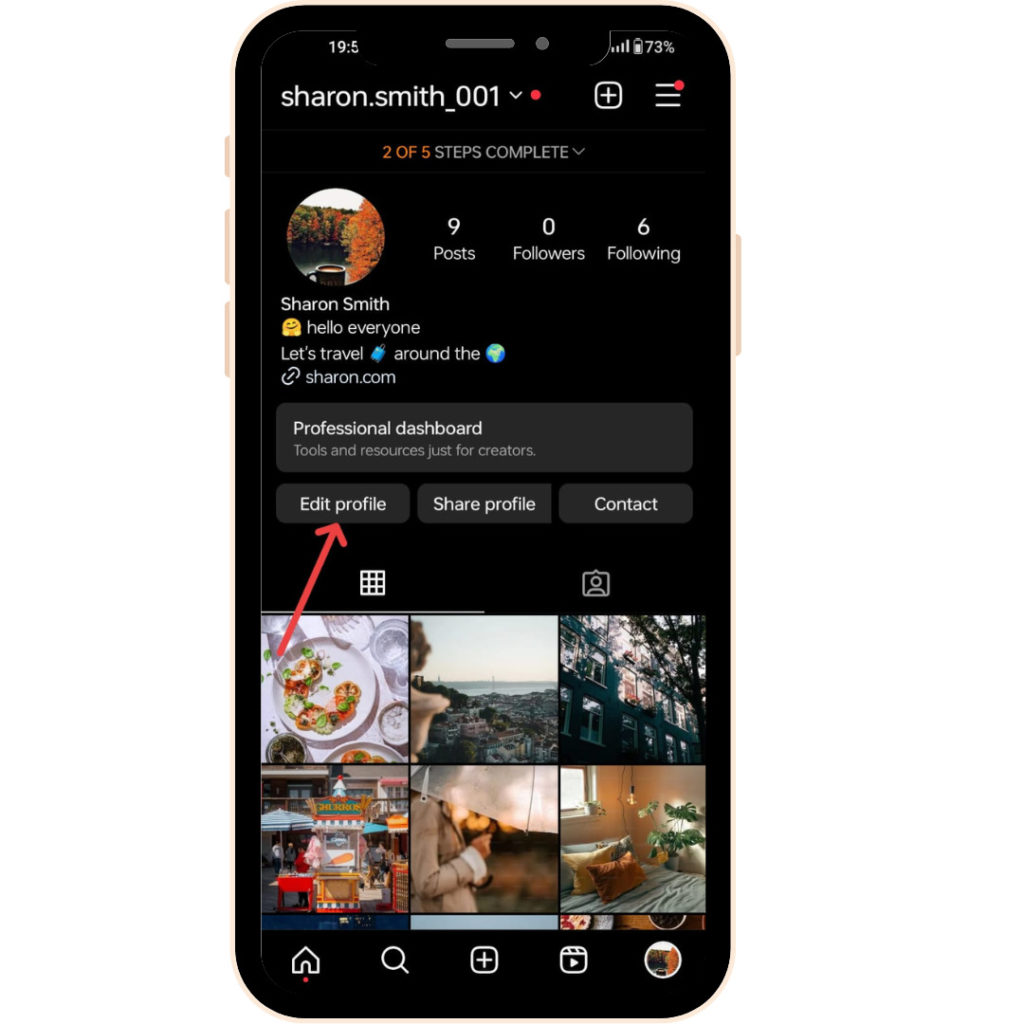
Passo 3
Scorri verso il basso fino a dove troverai il opzioni di contatto. Ora seleziona l'opzione di contatto.
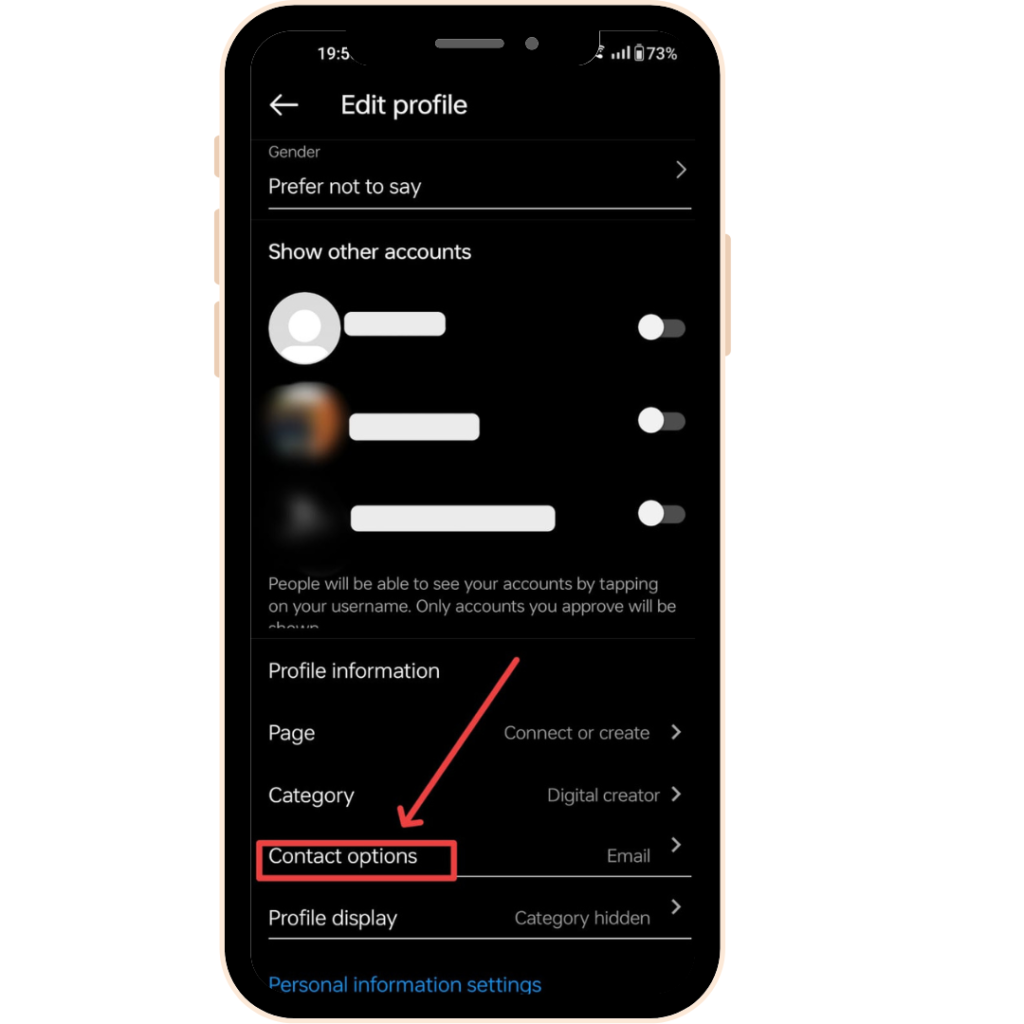
Passo 4
Ora da qui potrai vedere l'indirizzo email già aggiunto che hai fornito in precedenza. Ora per cambiarlo, sostituisci l'indirizzo email esistente con quello che desideri.
Passo 5
Una volta aggiunto l'indirizzo email desiderato, fai clic su visualizzare le informazioni di contatto in fondo. Ciò ti consentirà di mostrare il tuo indirizzo email modificato ai tuoi spettatori nella biografia. Ora seleziona il segno di spunta blu nell'angolo in alto a destra.
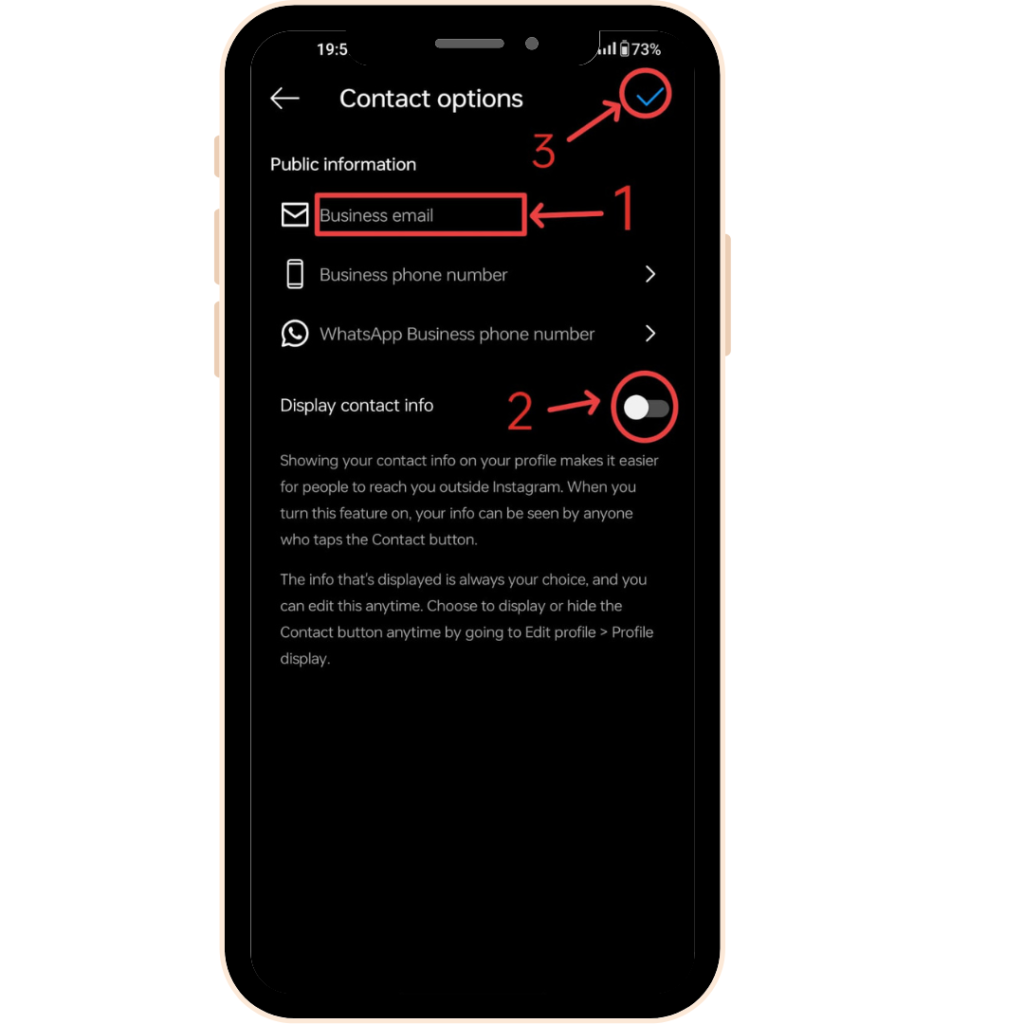
Ora hai finito. Il pulsante e-mail nella tua biografia ora mostrerà ai tuoi spettatori il nuovo indirizzo e-mail che hai modificato rispetto a quello precedente.
Conferma della tua nuova email
In precedenza, Instagram inviava un'e-mail di conferma al tuo nuovo indirizzo e-mail per confermare la modifica dell'e-mail. Ma ora ti viene chiesto di fornire il codice di verifica inviato alla tua nuova email (come abbiamo detto prima)
Solo dopo aver fornito questo codice, la tua nuova email sarà ufficialmente collegata al tuo account Instagram, completando il processo senza intoppi e assicurandoti di continuare a ricevere notifiche e aggiornamenti importanti senza intoppi.
Perché cambiare la tua email di Instagram?
Nel regno dinamico di Instagram, il tuo nome utente Instagram gioca un ruolo cruciale in shaping la tua identità online. Gli aggiornamenti rapidi del nome utente di Instagram possono fare la differenza. Ecco perché vale la pena considerare:
- Sicurezza dell 'Account: Immagina di rafforzare la tua roccaforte digitale con un semplice cambio di posta elettronica. Aggiornando regolarmente la tua email, non solo migliorerai la sicurezza del tuo account, ma assicurerai anche un rapido ripristino in caso di problemi con la password.
- Notifiche di Instagram: Pensa alle notifiche di Instagram. La modifica della tua email potrebbe influire sul modo in cui ricevi aggiornamenti e avvisi importanti dalla piattaforma. Assicurati di modificare di conseguenza le impostazioni di notifica dopo la modifica dell'e-mail.
- Preferenza personale: La vita si evolve, così come le nostre preferenze e-mail. Che tu abbia adottato un nuovo personaggio email o ne abbia lasciato uno vecchio alle spalle, allineare il tuo Instagram con la tua scelta attuale garantisce una comunicazione senza interruzioni nella tua casella di posta.
- Uso professionale: Per coloro che stanno indirizzando il loro viaggio su Instagram verso la professionalità, il passaggio a un'e-mail aziendale eleva la stretta di mano virtuale, creando le basi per un networking e una collaborazione fruttuosi. Quindi, considera l'aggiornamento del tuo nome utente Instagram per una presenza online più sicura e personalizzata.
Cose da considerare quando si modifica l'e-mail di Instagram
Prima di fare il salto e modificare la tua email Instagram, ecco alcune cose importanti da tenere a mente:
- Attività e-mail: Assicurati che la nuova email che stai optando sia attiva e funzionante. Instagram invierà un'e-mail di conferma a questo indirizzo e dovrai fare clic per verificarlo. Garantire l'attività della tua email garantisce un processo senza interruzioni.
- Controllo di sicurezza: Se la sicurezza è la tua forza trainante, considera l'utilizzo di un'e-mail esclusiva per Instagram. Ciò impedisce l'interconnessione con gli altri tuoi account di social media, aggiungendo un ulteriore livello di protezione alla tua presenza online.
- Conferma la tua nuova email: Non trascurare questo passaggio! Una volta richiesta la modifica, ti verrà richiesto di inserire un codice di conferma inviato alla nuova email. Senza questo clic finale, la tua email Instagram non si sposterà dal suo stato attuale.
Tenendo questi punti in tasca, sei pronto per una transizione e-mail fluida che si allinea ai tuoi obiettivi e ti garantisce di mantenere il controllo del tuo viaggio su Instagram.
Migliora il tuo InstaGame 🚀
Risparmia tempo, costi e raggiungi i tuoi obiettivi Instagram con l'intelligenza artificiale.
PROVA SUBITOCome mantenere il tuo account Instagram sicuro e protetto?
Esistono 2 migliori pratiche per mantenere il tuo account Instagram sicuro e protetto.
1. Configura l'autenticazione a 2 fattori
L'implementazione dell'autenticazione a due fattori (2FA) fornisce un'ulteriore protezione per il tuo account Instagram, rafforzando la sua difesa contro potenziali attacchi hacker. Se Instagram rileva un tentativo di accesso da un dispositivo sconosciuto, ti verrà richiesto di inserire un codice univoco.
In assenza di 2FA, nel caso in cui un hacker riuscisse ad accedere al tuo nome utente e alla tua password, potrebbe rapidamente infiltrarsi nel tuo account e abusarne.
Tuttavia, con 2FA abilitato, anche se un hacker riesce ad acquisire le tue credenziali di accesso, richiederà comunque il codice di verifica urgente inviato al tuo telefono o all'app di autenticazione per l'accesso.
2. Ottieni un'assicurazione Instagram
Nonostante l’adesione a numerose best practice sulla sicurezza, ottenere una protezione completa per il tuo account Instagram dagli attacchi di hacking rimane irraggiungibile.
Questa realtà è sottolineata dalla statistica allarmante secondo cui un account è vittima di attacchi hacker ogni 10 minuti solo negli Stati Uniti.
Dalle occasionali cadute di vigilanza da parte tua all'emergere di metodi di hacking sempre più complessi, i criminali informatici continuano a escogitare mezzi per rubare gli account.
Di conseguenza, gli individui astuti negli affari e gli imprenditori dovrebbero prendere in considerazione la possibilità di salvaguardare i propri conti con polizze assicurative su misura progettate per mitigare i rischi posti dagli incidenti di hacking.
Puoi usare un servizio come Notch per ottenere la tua assicurazione sui social media.
Conclusione
In un mondo in cui gli hashtag e i doppi tocchi modellano la nostra vita digitale, c’è un piccolo eroe spesso trascurato: il tuo indirizzo email. È la chiave per il tuo universo Instagram, poiché ti aiuta a riottenere l'accesso, rimanere aggiornato e navigare in sicurezza nel tuo account.
Quindi, mentre concludiamo questa guida, ricorda questo: mantenere aggiornata la tua email è come dare al tuo account uno scudo invisibile. Che tu stia rafforzando la sicurezza o semplicemente dando una nuova atmosfera al tuo profilo, cambiare la tua email Instagram è un gioco da ragazzi.
Visita Predis.ai per strumenti e funzionalità sorprendenti che ti aiuterà a gestire senza problemi le tue piattaforme di social media. Iscriviti adesso per free conto oggi!
Per ulteriori suggerimenti e aggiornamenti sui social media, seguici sul nostro Instagram!
Articoli correlati
Automatizza la creazione di contenuti Instagram con l'aiuto dell'intelligenza artificiale